1、我们打开需要处理的excel数据文件,如图。
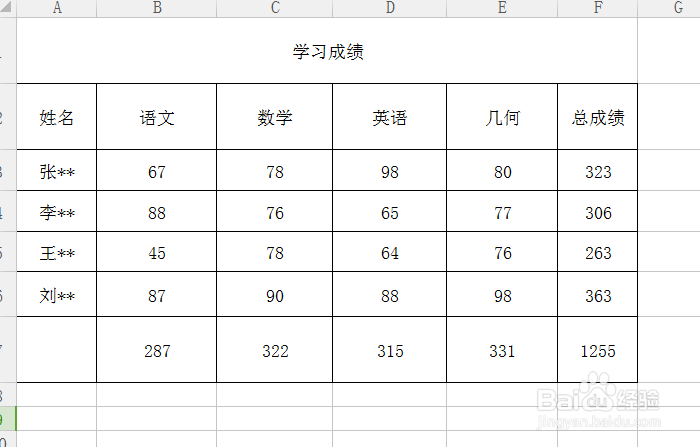
2、选中B3到B6的单元格,如图。
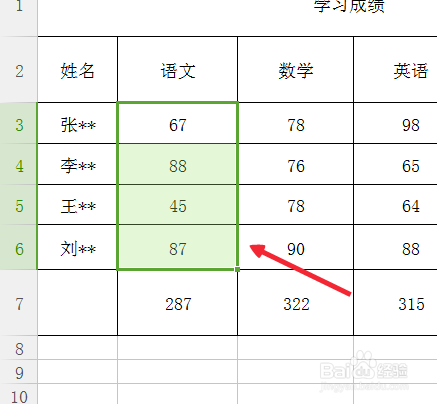
3、点击开始菜单,如图。
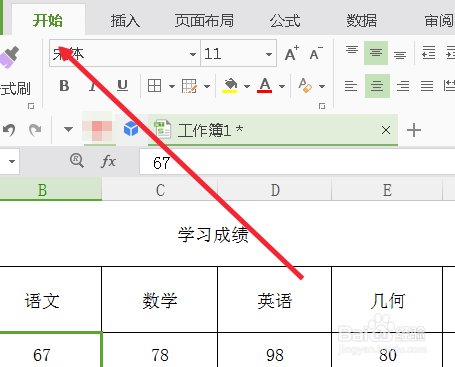
4、在开始里面找到“条件格式”如图。

5、点击条件格式,在条件格式下拉菜单里选择数据条,如图。

6、然后选择一种想要的数据条填充样式,如图。

7、每一个列都做同样的操作,最后得到如图的效果,我们可以清晰的看到数据的对比,是不是很方便呢?

1、我们打开需要处理的excel数据文件,如图。
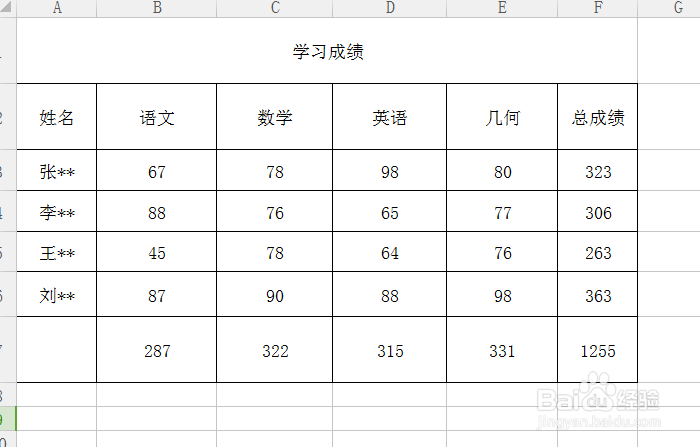
2、选中B3到B6的单元格,如图。
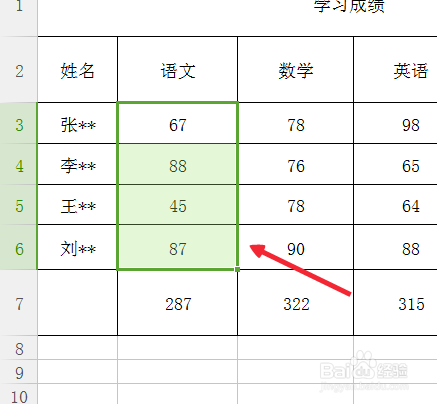
3、点击开始菜单,如图。
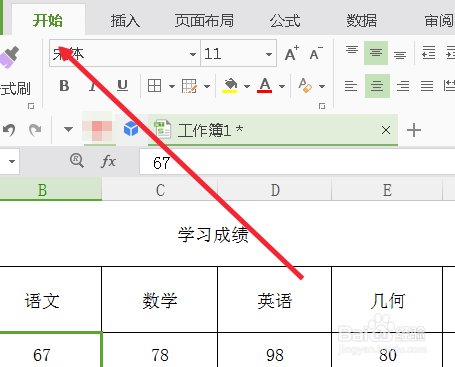
4、在开始里面找到“条件格式”如图。

5、点击条件格式,在条件格式下拉菜单里选择数据条,如图。

6、然后选择一种想要的数据条填充样式,如图。

7、每一个列都做同样的操作,最后得到如图的效果,我们可以清晰的看到数据的对比,是不是很方便呢?
